Щоб дані були відображені коректно, кожен фрейм даних використовує певну систему координат. Вона визначає проекцію карти для її відображення в фреймі даних. Система координат фрейму даних не обов'язково повинна збігатися з системами координат використовуваних даних, оскільки ArcMap спроектує їх на льоту; це може зайняти деякий час.
Коли ArcMap відкривають з новою порожній картою, система координат фрейму даних за замовчуванням не визначена. Перший шар, що додається в порожній фрейм даних, встановлює систему координат для фрейма даних, але її можна потім змінити. Додаються наступні шари автоматично відображаються в системі координат фрейму даних, якщо система координат джерела даних визначена.
Якщо інформації недостатньо, ArcMap не зможе спроектувати дані в кожному шарі і відобразити їх коректно. В такому випадку вам буде потрібно внести необхідну інформацію про систему координат самостійно.
Зазвичай, якщо у шару система координат набору даних не визначена, але ви знаєте, яка система координат використовувалася, слід застосувати інструмент Визначити проекцію (Define Projection) з ArcToolbox, щоб задати інформацію про проекції цих даних. Це необхідно для роботи з даними в ArcGIS.
Підказка:
Щоб дізнатися, чи визначена система координат джерела даних, клацніть правою кнопкою шар в таблиці змісту ArcMap і виберіть Властивості (Properties). в результаті чого відкриється діалогове вікно Властивості шару (Layer Properties). Відкрийте закладку Джерело (Source) і подивіться на розділ Джерело даних (Data Source). Ви також можете скористатися вікном Каталогу. щоб переконатися в тому, що для даних задана система координат.
Зміна системи координат фрейму даних
Примітка:
- Клацніть правою кнопкою назву фрейма даних і виберіть Властивості (Properties). відкривши цим діалогове вікно Властивості фрейму даних (Data Frame Properties).
- Клацніть закладку Системи координат (Coordinate System) і перейдіть до потрібної системі координат, в якій слід відобразити карту. Представлені на діалоговому вікні системи координат можна вибирати за допомогою Просторового фільтра (Spatial Filter). текстового фільтра (String Filter) або поєднання цих фільтрів.
Просторовий фільтр (Spatial Filter) служить для відбору систем координат зі списку на підставі зазначеного екстента - це може бути Поточний видимий екстент (Current Visible Extent). Контур об'єктів (Outline of Features). Контур обраної графіки (Outline of Selected Graphics) або користувача екстент (Custom Extent).
Текстовий фільтр (String Filter) призначений для відбору систем координат зі списку на підставі імені папки, імені системи координат або загальновідомого ідентифікатора WKID.
При використанні будь-якого фільтра число доступних систем координат буде зменшено, і будуть показані тільки папки, що містять ті системи координат, які пройшли відбір.
Підказка:
Після того як знайдено бажана система координат, є можливість додати її в папку Вибране (Favorites). клацнувши кнопку Додати в Вибране (Add To Favorites). або вибравши пункт Додати в Вибране (Add To Favorites) з контекстного меню цієї системи. Фізично ця папка розташована тут: Application Data \ ESRI \ Desktop10.3 \ ArcMap \ Coordinate Systems. в директорії вашого профілю Windows.
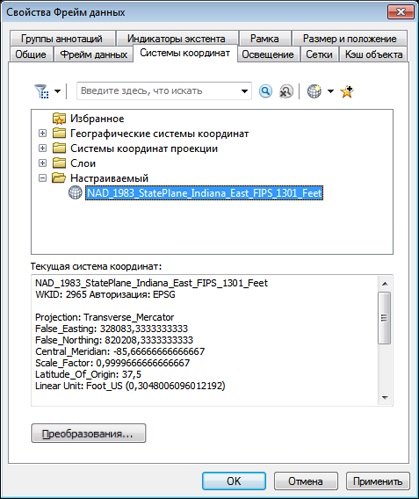
Щоб встановити таку ж систему координат фрейму даних, як і у одного з шарів у фреймі, відкрийте папку Шари (Layers) і виберіть потрібну систему координат. Розгорнувши цю систему координат, ви побачите всі верстви, в яких вона застосована.
Щоб встановити таку ж систему координат фрейму даних, як і у шару, який не входить у кадр, клацніть спадаюче меню Додати систему координат (Add Coordinate System). виберіть Імпорт (Import) і вкажіть джерело даних, для якого задана потрібна система координат. За допомогою функції Імпорт (Import) також можна імпортувати раніше збережені файли .prj.
Примітка:
Щоб створити нову систему координат, у випадаючому меню Додати систему координат (Add Coordinate System) клацніть Нова (New). Крім того, можна змінити параметри існуючої системи координат, клацнувши правою кнопкою і вибравши Змінити елемент (Modify Item). Системи координат, створені останніми двома методами, будуть показані в папці користувача (Custom).
Зміна системи координат фрейму даних не впливає на систему координат джерела даних.
Географічні перетворення
Для того щоб вказати для даних географічне перетворення, клацніть кнопку Перетворення (Transformations) і виберіть потрібне, або створіть для користувача або складене перетворення.
Для коректного перетворення між двома географічними системами координат потрібно перетворення датум. ArcMap не може самостійно вибрати відповідне перетворення, оскільки, як правило, конвертація між двома географічними системами координат може бути виконана різними способами. Перетворення, представлені в спадаючому меню, розташовані в порядку їх відповідності екстенти шару. Перетворення розрізняються методикою і параметрами, що позначається на їх точності; крім того, вони можуть залежати від області використання. Вибір відповідного перетворення залишається за користувачем, оскільки на нього впливають характеристики даних і призначення створюваного ресурсу. (ArcMap автоматично застосовує перетворення тільки в одному випадку - коли необхідна конвертація між стандартними датум США NAD 1927 і NAD 1983, а дані, за наявними відомостями, розташовуються на континентальній території США, то автоматично застосовується перетворення NADCON.)
Робота з одиницями карти і одиницями відображення
Одиниці карти - це одиниці виміру, які використовуються для відображення і роботи з шарами. Вони визначаються системою координат фрейму даних. Після визначення системи координат фрейму даних стане неможливо змінити одиниці карти. Це можна зробити, тільки вибравши іншу систему координат фрейму даних або змінивши лінійні одиниці заданої.
Якщо фрейм даних знаходиться в системі координат проекції, одиниці карти будуть рівні лінійним одиницям обраної системи координат проекції (футів, метрам.).
Якщо фрейм даних знаходиться в географічній системі координат (іншими словами, фрейм даних не має картографічної проекції), одиниці карти будуть рівні кутовим (сферичним) одиницям обраної географічної системи координат (зазвичай це десяткові градуси).
Якщо система координат фрейму даних не вказана, одиниці будуть показані як невідомі. Якщо у фреймі немає даних, додайте перший шар, що автоматично поставить систему координат.
Одиниці відображення фрейму даних за замовчуванням збігаються з одиницями карти, але їх можна змінити в будь-який момент. Одиниці відображення застосовуються в інструменті Виміряти (Measure). вони є одиницями за замовчуванням для масштабних лінійок; крім того, в них вимірюються координати карти, а також розміри і площу створюваного графічного елементу, які відображаються в рядку стану.
Примітка:
Фути, милі і ярди, наведені в списку, є стандартними одиницями геодезичної зйомки США (US Survey Feet, US Survey Miles і US Survey Yards). Британські та міжнародні версії цих одиниць не можуть грати роль одиниць відображення, хоча вони підтримуються у визначенні систем координат проекції ArcGIS.
Зміна одиниць Карти (Map) і Відображення (Display) проводиться на діалоговому вікні Властивості фрейму даних (Data Frame Properties).
Ви також можете налаштувати додаткові властивості відображення координат в рядку стану, клацнувши пункт головного меню Налаштування (Customize)> Опції ArcMap (ArcMap Options) і перейшовши на закладку Вид даних (Data View).
Підказка:
Крім того, на цій закладці для показників координат XY можна задати одиниці, відмінні від одиниць відображення. Наприклад, якщо потрібно відображати в рядку стану довжину графічних ліній, проведених на мапі, в милях, а показники координати XY - в десяткових градусах, задайте одиниці відображення як милі, потім перейдіть на закладку Вид даних (Data View) діалогового вікна Опції ArcMap ( ArcMap Options) і встановіть, що для відображення координат слід використовувати не одиниці відображення, а десяткові градуси. Зверніть увагу, що налаштування діалогового вікна Опції ArcMap дійсні для всіх фреймів даних в документі карти.